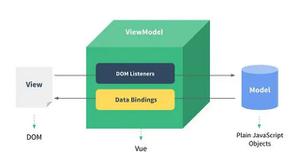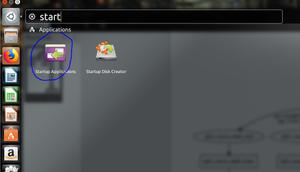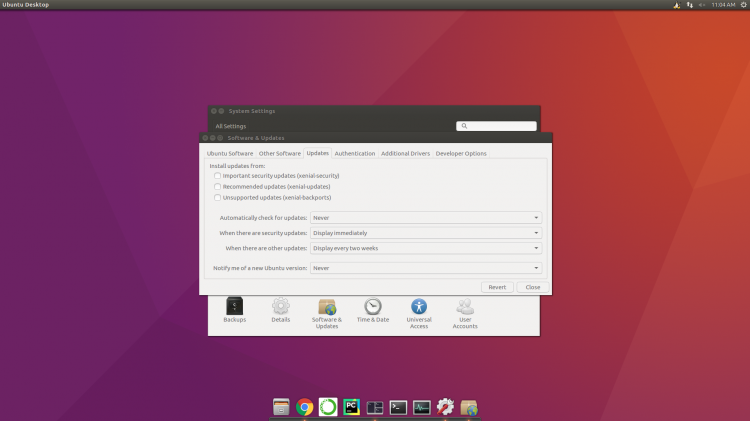ubuntu开机grub引导界面、登录界面美化

1、引导界面美化
下载grub主题
https://www.gnome-look.org/browse/cat/109/order/latest/
https://www.pling.com/s/Gnome/browse/cat/109/order/latest/
随便下一个主题
ubuntu%E7%BE%8E%E5%8C%96.assets/image-20200608212539214.png">
配置主题
cd /boot/grub
mkdir themes
将下载的主题解压到/boot/grub/themes目录下
这里我有两个主题,随便进入一个
执行
./install.sh就可以自动安装主题,安装结束后重启就可以啦。需要注意的是有的主题没有install.sh安装脚本,需要配置grub文件来安装主题,具体方式这里不详述。
2、登录界面美化
下载主题样式
https://www.gnome-look.org/browse/cat/131/order/latest/
https://www.pling.com/s/Gnome/browse/cat/131/order/latest/
下载自己喜欢的壁纸
这里我把图片放到
/usr/share/backgrounds/目录下
配置主题
解压后直接把High_Ubunterra_CC-2.4(Pass)/bin/high_ubunterra.css重命名为ubuntu.css然后直接替换掉/usr/share/gnome-shell/theme/ubuntu.css(建议先备份)
修改
/etc/alternatives/gdm3.css或/usr/share/gnome-shell/theme/ubuntu.css,gdm3.css是ubuntu.css的软连接修改
background: rgba(0, 0, 0, 0) url("file:///usr/share/backgrounds/1.jpg"); //自己的壁纸路径
原文链接:https://www.cnblogs.com/IntelligencePointer/archive/2020/06/09/13080662.html
以上是 ubuntu开机grub引导界面、登录界面美化 的全部内容, 来源链接: utcz.com/z/517258.html